
时间:2020-06-26 08:30:19 来源:www.win10xitong.com 作者:win10
有网友说他的电脑总是爱出一些怪问题,这不就出现了win10电脑怎么将逻辑分区改为主分区,新手处理关于win10电脑怎么将逻辑分区改为主分区的问题不是特别容易,别着急,我们自己就可以处理掉win10电脑怎么将逻辑分区改为主分区的问题,按照这个步骤去处理就行了:1、在桌面模式右键单击此电脑,选择管理进入;2、进入管理界面,点击磁盘管理就这个问题很轻松的搞定了。下面的文章就是彻头彻尾讲解win10电脑怎么将逻辑分区改为主分区的具体解决手段。
1、在桌面模式右键单击此电脑,选择管理进入;

2、进入管理界面,点击磁盘管理;
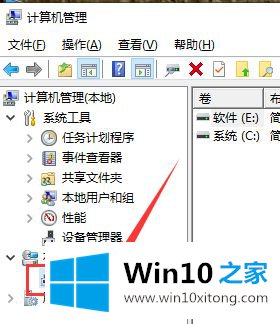
3、右键单击你要合并的逻辑分区,选择删除卷;
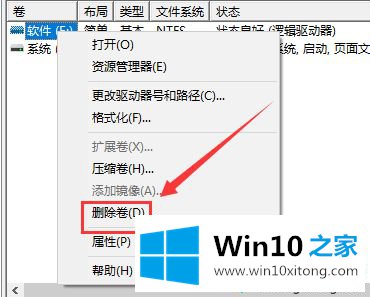
4、出现删除提示,点击确定按钮;
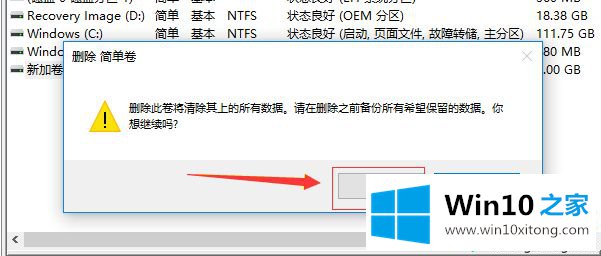
5、删除完成,下面开始合并到主分区,右键单击你要合并的分区,点击扩展卷;
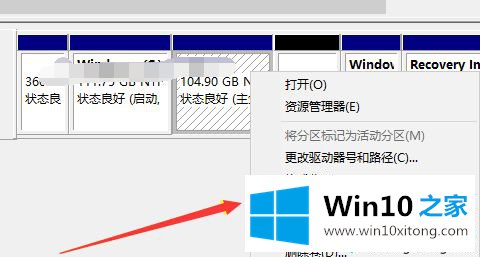
6、进入扩展卷向导,点击下一步;
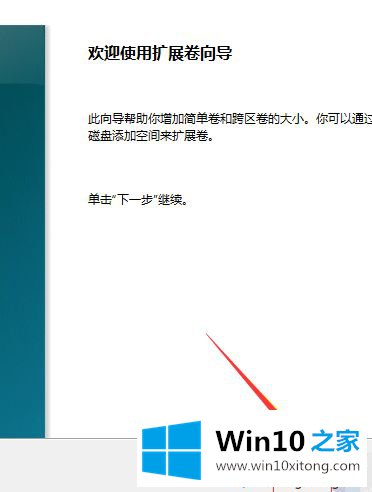
7、选择你刚才删除的逻辑分区,点击下一步;
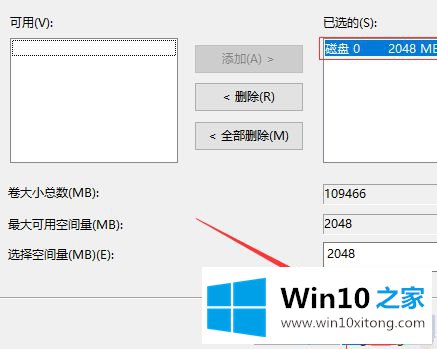
8、点击完成按钮,可以看到逻辑分区已经合并转变为主分区了。
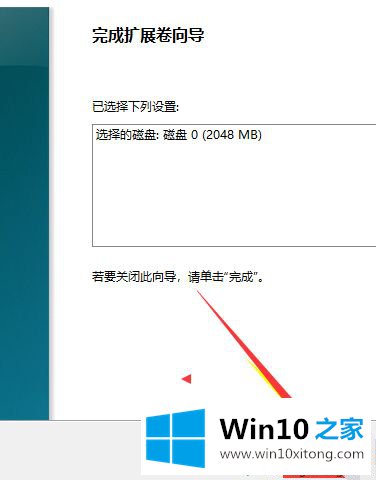
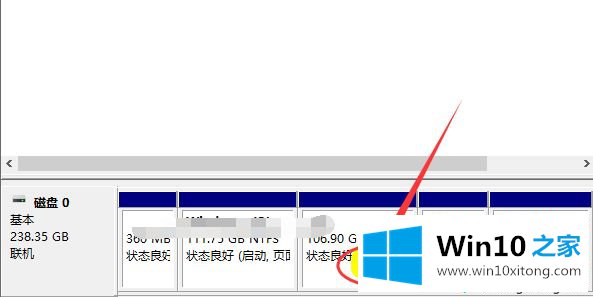
以上就是win10电脑怎么将逻辑分区改为主分区的详细步骤,希望可以帮助到大家。
上面的内容就详细的给大家说了win10电脑怎么将逻辑分区改为主分区的具体解决手段,欢迎大家给小编进行留言。